官方软件下载:
https://iperf.fr/iperf-download.php
https://files.cnblogs.com/files/itfat/iperf-3.1.3-win64.zip
软件下载好,解压放到系统的%SystemRoot%system32路径下,就可以直接命令行执行了。
下载测速:
iperf3 -c 192.168.188.253 -P 20 -t 10 -R
上行测速:
iperf3 -c 192.168.188.253 -P 20 -t 10
服务端
iperf3 -s
说明:
-s是服务端
-c 服务端IP 192.168.188.253
-P是客户端用多少个线程,上面是20个
-t是测试多少时间,上面是10秒,默认是测试上行速度
-R是测试下行速度
参考文章:
https://www.cnblogs.com/yaoyuanmengjing/p/7872242.html
Iperf有两种版本,windows版和linux版本。
下载地址:https://iperf.fr/iperf-download.php
这里面有各种各样的版本下载,还有linux的rpm包。
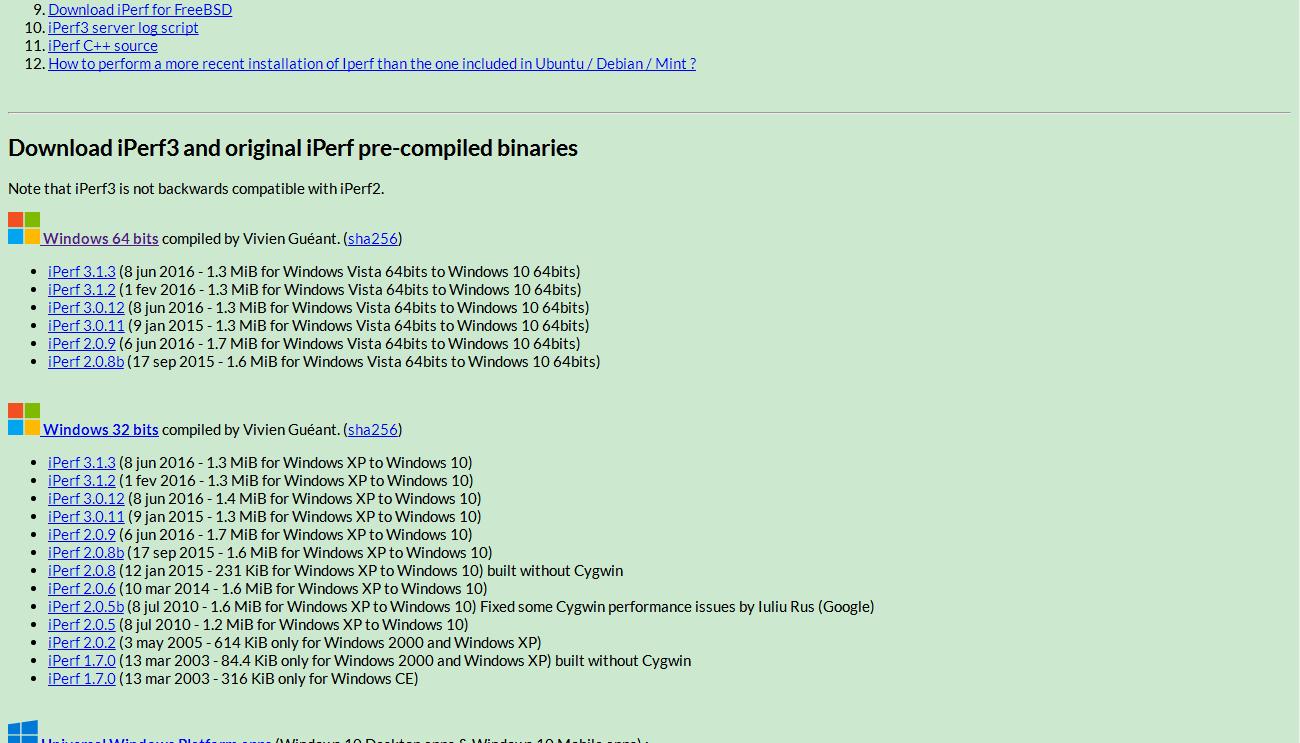
-
对于windows版的Iperf,直接将解压出来的iperf.exe和cygwin1.dll复制到%systemroot%目录即可在WinXP 或者Win7的日常使用中,经常可以看到%SystemRoot%这个名词,但是很多人也搞不清楚它是什么意思。其实很简单,它就是系统的目录的缩写。直接在文件地址栏中输入%SystemRoot%。
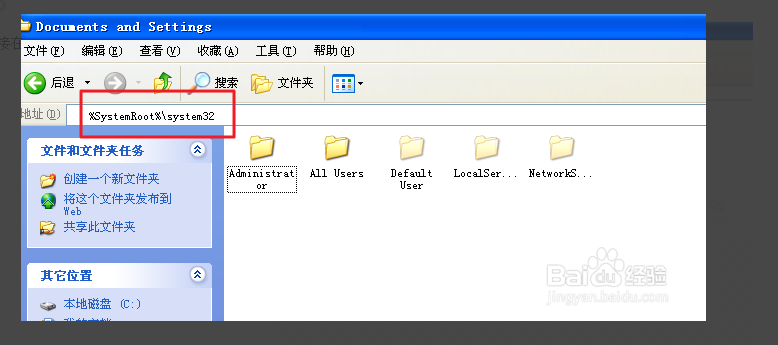
-
对于linux版的Iperf,请使用如下命令安装
gunzip -c iperf-<version>.tar.gz | tar -xvf -
cd iperf-<version>
./configure
make
make install
不过在网络上找到了移植版本iperf2.5。Iperf还有一个图形界面程序叫做Jperf,使用JPerf程序能简化了复杂命令行参数的构造,而且它还保存测试结果,同时实时图形化显示结果。当然,JPerf可以测试TCP和UDP带宽质量。JPerf可以测量最大TCP带宽,具有多种参数和UDP特性。JPerf可以报告带宽,延迟抖动和数据包丢失。为了测试的准确性,尽量使用linux环境测试。
Iperf和Jperf的相关文件已打包在附件中
Iperf的主要功能如下:
TCP
-
测量网络带宽
-
报告MSS/MTU值的大小和观测值
-
支持TCP窗口值通过套接字缓冲
-
当P线程或Win32线程可用时,支持多线程。客户端与服务端支持同时多重连接
UDP
-
客户端可以创建指定带宽的UDP流
-
测量丢包
-
测量延迟
-
支持多播
-
当P线程可用时,支持多线程。客户端与服务端支持同时多重连接(不支持Windows)
其他
-
在适当的地方,选项中可以使用K(kilo-)和M(mega-)。例如131072字节可以用128K代替。
-
可以指定运行的总时间,甚至可以设置传输的数据总量。
-
在报告中,为数据选用最合适的单位。
-
服务器支持多重连接,而不是等待一个单线程测试。
-
在指定时间间隔重复显示网络带宽,波动和丢包情况。
-
服务器端可作为后台程序运行。
-
服务器端可作为Windows 服务运行。
-
使用典型数据流来测试链接层压缩对于可用带宽的影响。
-
支持传送指定文件,可以定性和定量测试Iperf使用方法
Iperf使用方法
-
使用Iperf(以windows版本为例)
在命令提示符中输入iperf命令即可运行Iperf,使用命令Iperf –help可以查看iperf的帮助

-
Iperf参数介绍
命令行选项
描述
客户端与服务器共用选项
-f, --format [bkmaBKMA]
格式化带宽数输出。支持的格式有:
'b' = bits/sec 'B' = Bytes/sec
'k' = Kbits/sec 'K' = KBytes/sec
'm' = Mbits/sec 'M' = MBytes/sec
'g' = Gbits/sec 'G' = GBytes/sec
'a' = adaptive bits/sec 'A' = adaptive Bytes/sec
自适应格式是kilo-和mega-二者之一。除了带宽之外的字段都输出为字节,除非指定输出的格式,默认的参数是a。
注意:在计算字节byte时,Kilo = 1024, Mega = 1024^2,Giga = 1024^3。通常,在网络中,Kilo = 1000, Mega = 1000^2, and Giga = 1000^3,所以,Iperf也按此来计算比特(位)。如果这些困扰了你,那么请使用-f b参数,然后亲自计算一下。-i, --interval #
设置每次报告之间的时间间隔,单位为秒。如果设置为非零值,就会按照此时间间隔输出测试报告。默认值为零。
-l, --len #[KM]
设置读写缓冲区的长度。TCP方式默认为8KB,UDP方式默认为1470字节。
-m, --print_mss
输出TCP MSS值(通过TCP_MAXSEG支持)。MSS值一般比MTU值小40字节。通常情况
-p, --port #
设置端口,与服务器端的监听端口一致。默认是5001端口,与ttcp的一样。
-u, --udp
使用UDP方式而不是TCP方式。参看-b选项。
-w, --window #[KM]
设置套接字缓冲区为指定大小。对于TCP方式,此设置为TCP窗口大小。对于UDP方式,此设置为接受UDP数据包的缓冲区大小,限制可以接受数据包的最大值。
-B, --bind host
绑定到主机的多个地址中的一个。对于客户端来说,这个参数设置了出栈接口。对于服务器端来说,这个参数设置入栈接口。这个参数只用于具有多网络接口的主机。在Iperf的UDP模式下,此参数用于绑定和加入一个多播组。使用范围在224.0.0.0至239.255.255.255的多播地址。参考-T参数。
-C, --compatibility
与低版本的Iperf使用时,可以使用兼容模式。不需要两端同时使用兼容模式,但是强烈推荐两端同时使用兼容模式。某些情况下,使用某些数据流可以引起1.7版本的服务器端崩溃或引起非预期的连接尝试。
-M, --mss #[KM}
通过TCP_MAXSEG选项尝试设置TCP最大信息段的值。MSS值的大小通常是TCP/IP头减去40字节。在以太网中,MSS值 为1460字节(MTU1500字节)。许多操作系统不支持此选项。
-N, --nodelay
设置TCP无延迟选项,禁用Nagle's运算法则。通常情况此选项对于交互程序,例如telnet,是禁用的。
-V (from v1.6 or higher)
绑定一个IPv6地址。
服务端:$ iperf -s –V
客户端:$ iperf -c <Server IPv6 Address> -V
注意:在1.6.3或更高版本中,指定IPv6地址不需要使用-B参数绑定,在1.6之前的版本则需要。在大多数操作系统中,将响应IPv4客户端映射的IPv4地址。服务器端专用选项
-s, --server
Iperf服务器模式
-D (v1.2或更高版本)
Unix平台下Iperf作为后台守护进程运行。在Win32平台下,Iperf将作为服务运行。
-R(v1.2或更高版本,仅用于Windows)
卸载Iperf服务(如果它在运行)。
-o(v1.2或更高版本,仅用于Windows)
重定向输出到指定文件
-c, --client host
如果Iperf运行在服务器模式,并且用-c参数指定一个主机,那么Iperf将只接受指定主机的连接。此参数不能工作于UDP模式。
-P, --parallel #
服务器关闭之前保持的连接数。默认是0,这意味着永远接受连接。
客户端专用选项
-b, --bandwidth #[KM]
UDP模式使用的带宽,单位bits/sec。此选项与-u选项相关。默认值是1 Mbit/sec。
-c, --client host
运行Iperf的客户端模式,连接到指定的Iperf服务器端。
-d, --dualtest
运行双测试模式。这将使服务器端反向连接到客户端,使用-L 参数中指定的端口(或默认使用客户端连接到服务器端的端口)。这些在操作的同时就立即完成了。如果你想要一个交互的测试,请尝试-r参数。
-n, --num #[KM]
传送的缓冲器数量。通常情况,Iperf按照10秒钟发送数据。-n参数跨越此限制,按照指定次数发送指定长度的数据,而不论该操作耗费多少时间。参考-l与-t选项。
-r, --tradeoff
往复测试模式。当客户端到服务器端的测试结束时,服务器端通过-l选项指定的端口(或默认为客户端连接到服务器端的端口),反向连接至客户端。当客户端连接终止时,反向连接随即开始。如果需要同时进行双向测试,请尝试-d参数。
-t, --time #
设置传输的总时间。Iperf在指定的时间内,重复的发送指定长度的数据包。默认是10秒钟。参考-l与-n选项。
-L, --listenport #
指定服务端反向连接到客户端时使用的端口。默认使用客户端连接至服务端的端口。
-P, --parallel #
线程数。指定客户端与服务端之间使用的线程数。默认是1线程。需要客户端与服务器端同时使用此参数。
-S, --tos #
出栈数据包的服务类型。许多路由器忽略TOS字段。你可以指定这个值,使用以"0x"开始的16进制数,或以"0"开始的8进制数或10进制数。
例如,16进制'0x10' = 8进制'020' = 十进制'16'。TOS值1349就是:
IPTOS_LOWDELAY minimize delay 0x10
IPTOS_THROUGHPUT maximize throughput 0x08
IPTOS_RELIABILITY maximize reliability 0x04
IPTOS_LOWCOST minimize cost 0x02-T, --ttl #
出栈多播数据包的TTL值。这本质上就是数据通过路由器的跳数。默认是1,链接本地。
-F (from v1.2 or higher)
使用特定的数据流测量带宽,例如指定的文件。
$ iperf -c <server address> -F <file-name>-I (from v1.2 or higher)
与-F一样,由标准输入输出文件输入数据。
杂项
-h, --help
显示命令行参考并退出 。
-v, --version
显示版本信息和编译信息并退出。
-
用Iperf测试路由器的性能
-
测试单线程TCP
-
在服务端运行iperf,输入命令iperf –s –p 12345 –i 1 –M 以在本机端口12345上启用iperf

-
在客户端运行iperf,输入命令iperf –c server-ip –p server-port –i 1 –t 10 –w 20K,其中参数说明如下:
-c:客户端模式,后接服务器ip
-p:后接服务端监听的端口
-i:设置带宽报告的时间间隔,单位为秒
-t:设置测试的时长,单位为秒
-w:设置tcp窗口大小,一般可以不用设置,默认即可
测试后截图如下:

客户端截图

服务端截图
其中:Interval表示时间间隔。Transfer表示时间间隔里面转输的数据量。Bandwidth是时间间隔里的传输速率。最后一行是本次测试的统计。测试可知带宽平均为89.9Mbit/s。
-
测试多线程TCP
在客户端添加-P参即可测试多线程的TCP性能,如下为使用两个线程的测试情况

客户端

-
测试单线程UDP(默认带宽)
-
在服务端运行iperf,输入命令iperf –s -u –p 12345 –i 1 以在本机端口12345上启用iperf,并运行于udp模式
-
在客户端运行iperf,输入命令iperf -c server-ip -p server-port -i 1 -t 10 -b,其中参数说明如下:
-c:客户端模式,后接服务器ip
-p:后接服务端监听的端口
-i:设置带宽报告的时间间隔,单位为秒
-t:设置测试的时长,单位为秒
-b:设置udp的发送带宽,单位bit/s

客户端

服务端
其中,Jitter为抖动,lost/total为丢包数量,Datagrams为包数量。
-
测试单线程UDP(带宽为10Mbit/s)
设置客户端带宽为10M即可,使用参数-b指定

客户端

服务端
-
测试多线程UDP
与多线程TCP类似,只需要客户端使用-P参数指定线程个数即可
-
测试UDP的双向传输
客户端使用参数-d以运行双测试模式,客户端会与服务端进行udp往返测试。可以使用-L参数指定本端双测试监听的端口。

客户端
 服务端
服务端
-
测试UDP往复传输
与双向传输类似,使用参数-r以运行交互模式,仍然可以使用-L参数指定交互的端口。

客户端

服务端
-
分布式测试
使用多台电脑或使用一台电脑的多个IP地址测试。当使用一台电脑的多个iP地址测试时,可以使用-B命令绑定网卡的某一个ip地址以测试
Jperf使用方法
JPerf2.0简介
Jperf是将iperf命令行图形化的JAVA程序;
使用JPerf程序能简化了复杂命令行参数的构造,而且它还保存测试结果,同时实时图形化显示结果。JPerf可以测试TCP和UDP带宽质量。JPerf可以测量最大TCP带宽,具有多种参数和UDP特性。JPerf可以报告带宽,延迟抖动和数据包丢失。
JPerf2.0运行环境
操作系统:Java运行环境: JREjxpiinstall.exe
网络要求:Jperf可以在任何IP 网络上运行,包括本地以太网,因特网接入连接和Wi-Fi网络。
其他:使用JPerf必须安装两个组件:JPerf 服务器(用于监听到达的测试请求)和JPerf客户端(用于发起测试会话)
JPerf2.0页面如下图:

JPerf2.0具体介绍
-
Iperf命令行(无法直接输入)

-
服务端设置

监听端口:5001
client limit:客户端限制,仅允许指定客户端连接
Num Connections:最大允许连接的数量,为0不限制
-
客户端设置

服务器地址:10.0.115.82 ,端口:5001 ,并发流:1个
-
应用层设置

1、兼容旧版本(当server端和client端版本不一样时使用)

2、设置测试模式:传输字节总量大小15Bytes或者按传输时间总长度15秒

3、同时进行双向传输测试

4、单独进行双向传输测试,先测c到s的带宽

5、指定需要传输的文件

6、显示tcp最大mtu值

-
传输层设置

1、TCP协议
设置缓冲区大小

指定TCP窗口大小

设定TCP数据包的最大mtu值

设定TCP不延时

2、UDP协议
设置UDP最大带宽

设置UDP缓冲区

UDP包封装大小:默认1470 byte
-
IP层设置

1、指定ttl值

2、服务类型(Type of Service, ToS),大小范围从0x10 (最小延迟) 到0x2 (最少费用)
在使用802.11e来控制服务质量的WLAN中,ToS是映射在Wi-Fi多媒体(WMM)存取范畴的。
-